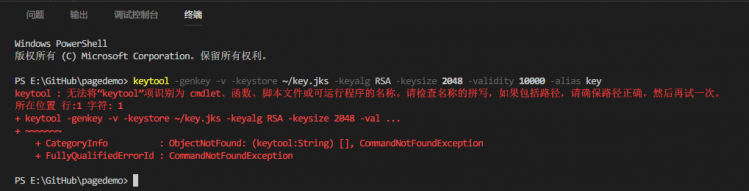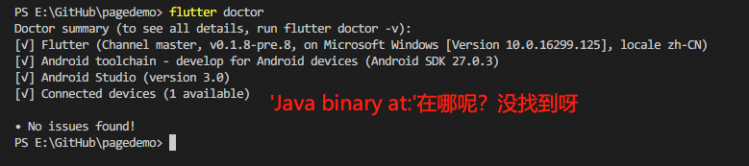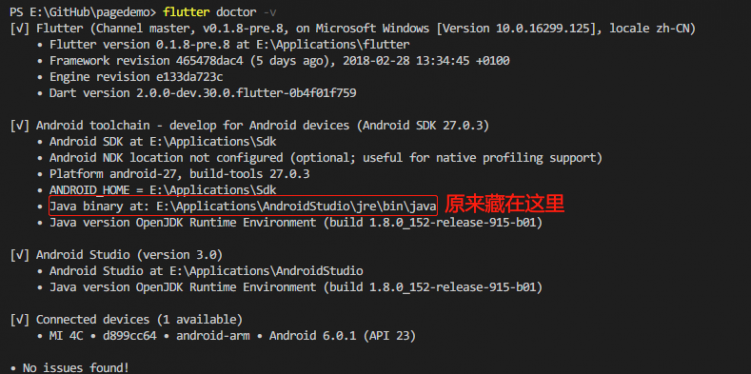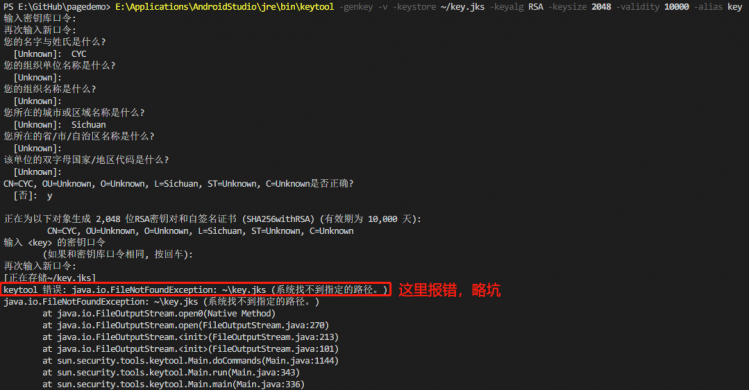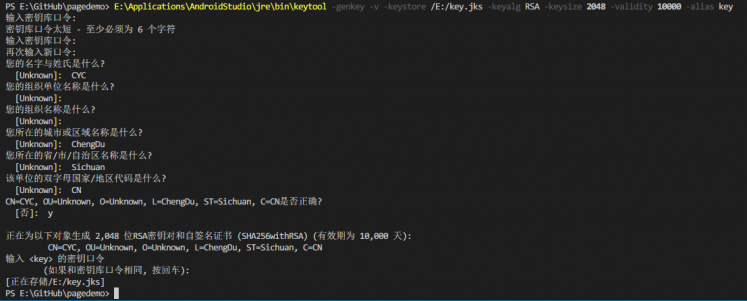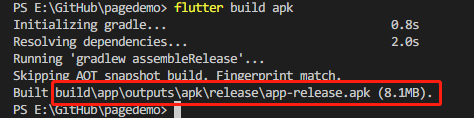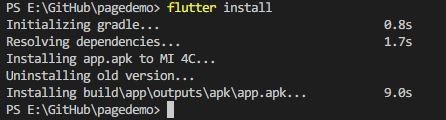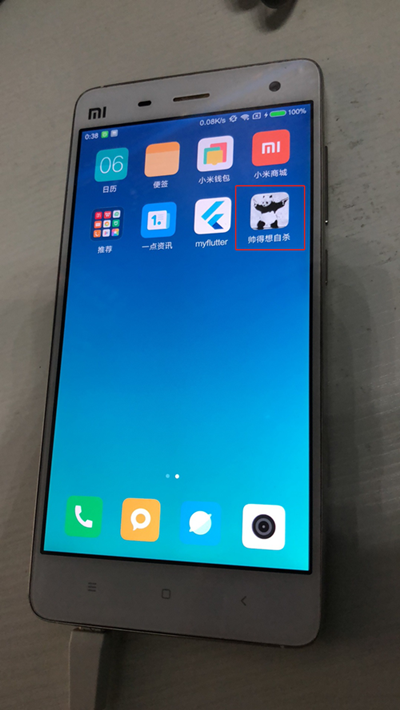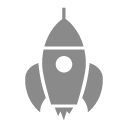第一步
首先,你需要找到这几个路径下的文件,并配置其中的几个参数:
配置APP图标
进入这个路径:
项目目录/android/app/src/main/res/
看到很多个以mipmap-为前缀命名的文件夹,文件夹名称的后缀是对应的APP图标像素密度:
mdpi(中)~160dpi
hdpi(高)~240dpi
xhdpi(超高)~320dpi
xxhdpi(超超高)~480dpi
xxxhdpi(超超超高)~640dpi
将对应像素密度的图片放入对应的文件夹中,图片记得用png格式,安装的APP会根据对应的屏幕像素密度使用适应尺寸的图标,但要注意,APP图标文件最好统一使用同一个名字,方便后面配置。
配置APP名称、图标和系统权限
项目目录/android/app/src/main/AndroidManifest.xml
application标签内部:
android:label="myflutter" //此属性为你的APP安装到手机上显示的名称,支持中文,所以取名的时候请浪一点~
android:icon="@mipmap/ic_test" //此属性为APP图标用到的图片文件名称
//这里图片文件不需要输入文件格式后缀,前面说过的要使用相同文件名,因为这里并没有按像素密度分别配置对应的图片文件
uses-permission标签,此标签定义APP的系统权限,比如打开麦克风摄像头啦、获取联系人号码簿啦、是否允许上网等等等,权限有很多,具体请参考翻墙官网。在这里,默认配置了一个android:name="android.permission.INTERNET"的权限,意思是允许手机联网,因为flutter和APP交换数据需要用到这个权限。
第二步
APP注册
生成keystore
官方写的很简单,终端下输入命令即可获取:
keytool -genkey -v -keystore ~/key.jks -keyalg RSA -keysize 2048 -validity 10000 -alias key
然而实际上的效果是:
然后官方note了一下,说可能会因为找不到keytool而报错,叫我们输入flutter doctor命令,从结果的Java binary at:中找到keytool.exe文件路径再执行上面的命令,然而我使用了N次flutter doctor也没找到Java binary at::
正确的打开方式是输入下面这个命令:
flutter doctor -v
然后你看到的结果是:
啊喂~那个官方文档是不是忘了更新啦。
然后我们复制上图中的路径,输入这个命令:
E:\Applications\AndroidStudio\jre\bin\keytool -genkey -v -keystore ~/key.jks -keyalg RSA -keysize 2048 -validity 10000 -alias key
注意,把路径中最后的java替换成keytool。
这时候会弹出一堆问询,小伙伴们按要求填写即可:
但是按要求操作的小伙伴并不能如愿以偿得到结果,由于当前的目录下没有写的权限,所以要找一个有写入权限的路径放置生成的KEY,于是上面的命令变成了:
E:\Applications\AndroidStudio\jre\bin\keytool -genkey -v -keystore /E:/key.jks -keyalg RSA -keysize 2048 -validity 10000 -alias key
注意看~/key.jks改成了/E:/key.jks,于是乎:
然后到E盘根目录下可以发现多了一个key.jks文件,记住:不要把这个jks文件共享给任何人!!不要把这个jks文件共享给任何人!!不要把这个jks文件共享给任何人!!尤其是只图方便把源码一股脑签入github的XX,如果是为公司做的APP,后果自己想~。
这时候到项目目录的android文件夹下创建一个名为key.properties的文件,并打开贴入以下代码:
storePassword=输入上一步创建KEY时输入的 密钥库 密码
keyPassword=输入上一步创建KEY时输入的 密钥 密码
keyAlias=key
storeFile=E:/key.jks
这个key.properties文件也不要共享出去!!
配置key注册
进入项目目录的/android/app/build.gradle文件,在android {这一行前面,加入如下代码:
def keystorePropertiesFile = rootProject.file("key.properties")
def keystoreProperties = new Properties()
keystoreProperties.load(new FileInputStream(keystorePropertiesFile))
把如下代码:
buildTypes {
release {
signingConfig signingConfigs.debug
}
}
替换成:
signingConfigs {
release {
keyAlias keystoreProperties['keyAlias']
keyPassword keystoreProperties['keyPassword']
storeFile file(keystoreProperties['storeFile'])
storePassword keystoreProperties['storePassword']
}
}
buildTypes {
release {
signingConfig signingConfigs.release
}
}
到defaultConfig中,录入APPID和版本号
defaultConfig {
applicationId "com.example.myflutter" //APPID
minSdkVersion 16 //可运行应用的最低版本的 Android 平台,由该平台的 API 级别标识符指定
targetSdkVersion 27 //指定运行应用的目标 API 级别。在某些情况下,这允许应用使用在目标 API 级别中定义的清单元素或行为,而不是仅限于使用那些针对最低 API 级别定义的元素或行为。
versionCode 1 //内部版本号
versionName "1.0" //对外公布的版本号
testInstrumentationRunner "android.support.test.runner.AndroidJUnitRunner"
}
第三步
编译生成apk文件
到终端中输入如下命令:
flutter build apk
耐心等待执行完毕后你会看到:
然后到图中标识的路径下,找到生成apk文件,即打包完成了,你也可以在终端输入命令安装APP:
flutter install
安装时,会把原来调试运行安装的APP卸载掉,重新安装新的APP:
然后看手机上: